萬盛學電腦網 >> 圖文處理 >> Photoshop教程 >> ps文字教程 >> Photoshop制作光滑的金色發光立體字
Photoshop制作光滑的金色發光立體字
效果圖制作較為簡單,大致由兩部分構成:水晶字及發光效果。水晶字用圖層樣式來完成;發光效果需要先做出選區,然後填色,再用模糊濾鏡柔化即可。
photoshop教程最終效果

1、新建800*600px大小文檔,拉顏色#c8a445到#534215的徑向漸變。
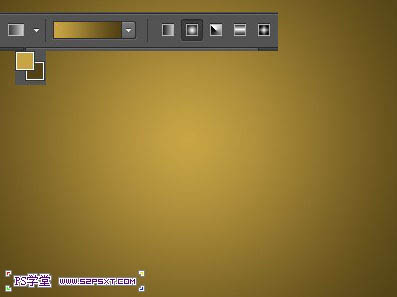
2、打上文字,這裡我選擇的字體是Signika,顏色#d5b900。
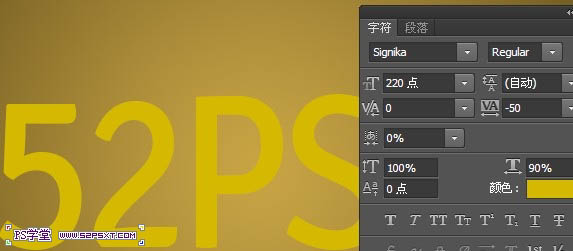
3、給字體圖層設置圖層樣式如下(如果你的字體大小和我設置的不一樣,可能圖層樣式的某些數值也要相應的進行調整,具體還是看效果)。
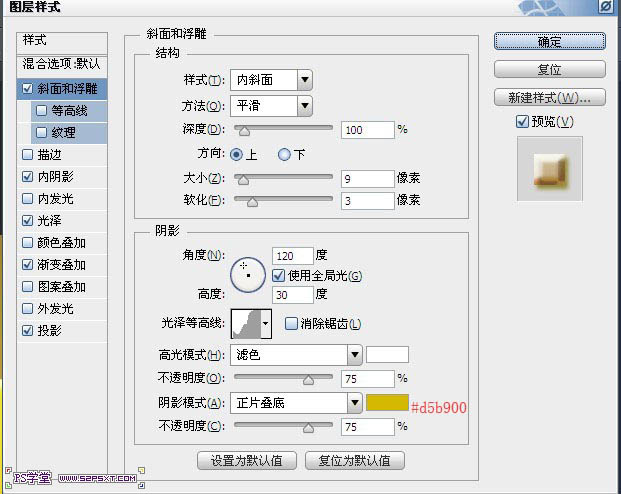

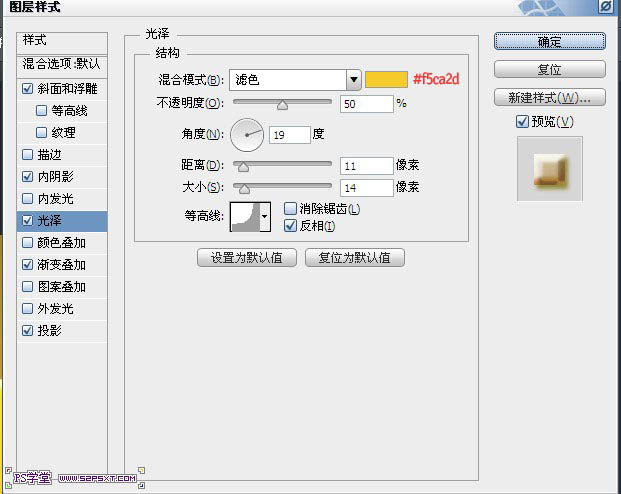
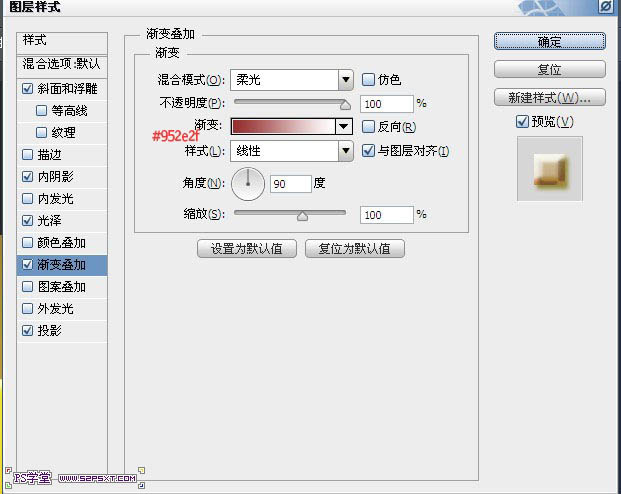
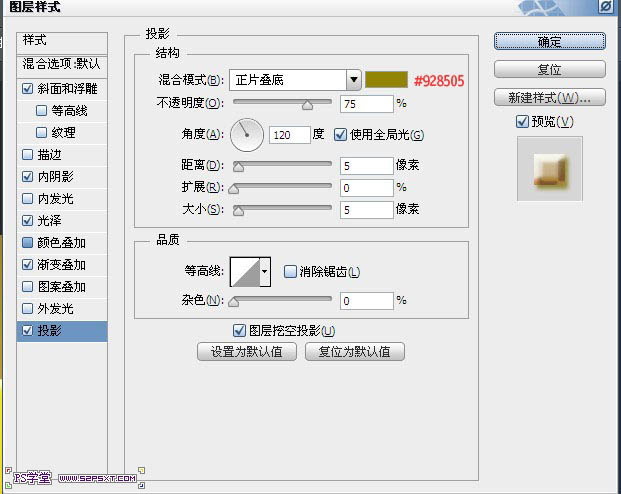
4、按住ctrl鍵點擊字體圖層得到字體選區,選擇擴大6px。


5、在字體圖層下面新建圖層,改模式為亮光,編輯填充顏色#f0ebc5,ctrl+D取消選區。


6、給亮光圖層執行濾鏡--模糊--動感模糊,設置如下。

7、繼續動感模糊,這次角度改為0。
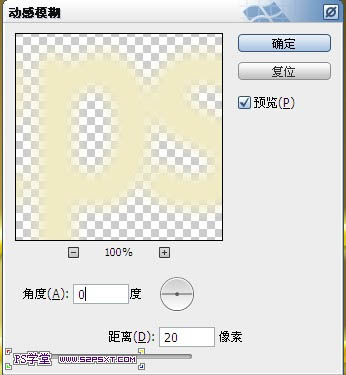

8、繼續高斯模糊。
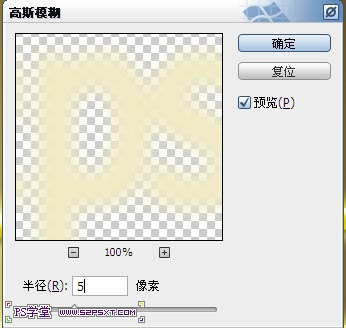

給背景添加點散布開的小亮點,打上小字,裁剪一下,加個小邊框,完成最終效果。

- 上一頁:ps打造炫彩字體技巧
- 下一頁:ps打造七彩時尚字體技巧
ps文字教程排行
軟件知識推薦
相關文章
圖片文章
copyright © 萬盛學電腦網 all rights reserved



